Menghitung Rata - Rata Dengan Kriteria Tanggal Dalam Excel
Menghitung Rata - Rata Dengan Kriteria Tanggal - Menghitung rata - rata dalam Excel tentu bisa juga ditambahkan kriteria.
Excelpun sudah menyediakan rumus tersendiri untuk kebutuhan tersebut yaitu AVERAGEIF dan AVERAGEIFS.
Dalam pembahasan kali ini kita akan melihat bagaimana jika kriteria dalam mencari nilai rata - rata adalah sebuah tanggal.
Menghitung Rata - Rata Dengan Kriteri Tanggal Dalam Excel
Untuk menghitung rata - rata dengan kriteria tanggal kita akan membutuhkan operator perbandingan sebagai perantara.
Beberapa operator perbandingan dalam Excel diantaranya adalah sebagai berikut :
- Sama dengan ( = )
- Lebih besar dari ( > )
- Lebih kecil dari ( < )
- Lebih besar dari atau sama dengan ( >= )
- Lebih kecil dari atau sama dengan ( <= )
- Tidak sama dengan ( <> )
Dari beberapa operator hitung diatas saya hanya akan memberikan contoh sebanyak tiga saja.
Ketiga operator yang akan kita gunakan adalah sama dengan, Lebih besar dari ( > ) dan Lebih besar atu lebih kecil sama dengan.
Baca Juga : Cara Menggunakan Operator Perbandingan Dalam Excel
Jika belum memahami tentang operator perbandingan dalam Excel silahkan pelajari dalam artikel sebelumnya.
Untuk contoh pembahasan kita silahkan perhatikan gambar berikut ini :
Dalam gambar diatas terdapat tiga operator perbandingan untuk menghitung rata - rata.
Untik detail rumus yang digunakan mari kita bahas satu persatu dibawah ini.
Menghitung Rata - Rata Dengan Operator Sama Dengan ( = )
Pembahasan yang pertama mari kita gunakan operator sama dengan ( = ).
Dalam contoh gambar diatas yang pertama ini ada pada Cell E5.
Rumus yang digunakan adalah sebagai berikut :
=AVERAGEIF(A4:A13;D5;B4:B13)
Rumus ini hanya akan menghitung nilai rata - rata dengan tanggal yang sama pada Cell D5
Menghitung Rata - Rata Dengan Operator Lebih Besar Dari ( > )
Pembahasan yang kedua kita akan menggunakan operator Lebih Besar Dari ( > ).
Dalam contoh diatas pembahasan yang kedua ini ada dalam Cell E9 dan rumus yang digunakan adalah sebagai berikut :
=AVERAGEIF(A4:A13;">"&D9;B4:B13)
Rumus tersebut akan menghitung nilai rata - rata dari angka yang tanggalnya lebih besar dari tanggal yang kita masukan kedalam Cell D9.
Dalam rumus yang kedua ini silahkan perhatikan penggunaan operator Lebih Besar Dari ( > ) jangan sampai salah penulisan.
Menghitung Rata - Rata Dengan Operator Diantara
Untuk yang ketiga ini kita akan menghitung nilai rata - rata lebih besar dari serta lebih kecil dari.
Dalam contoh diatas pembahasan yang ketiga ini ada pada Cell F13 dan rumus yang digunakan adalah sebagai berikut :
=AVERAGEIFS(B4:B13;A4:A13;">="&D13;A4:A13;"<="&E13)
Rumus tersebut akan menghitung rata - rata dari tanggal yang dimulai oleh Tanggal Awal ( Cell D13 ) dan Tanggal Akhir ( Cell E13 ).
Seperti yang terlihat dalam contoh diatas bahwa penghitungan rata - rata ini bisa berjalan dengan baik.
Jika membutuhkan contoh filenya silahkan ambil melalui tombol berikut ini :
Itulah pembahasan kita kali ini tentang menghitung rata - rata dengan kriteria tanggal dan semoga artikel ini bermanfaat untuk semua pembaca.

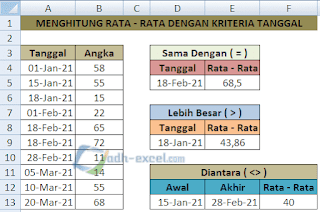
Post a Comment for "Menghitung Rata - Rata Dengan Kriteria Tanggal Dalam Excel"